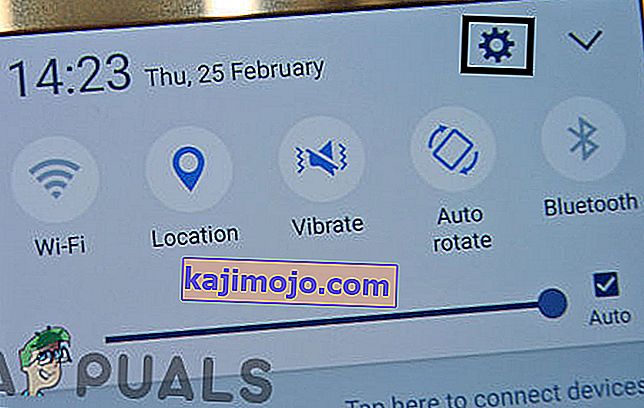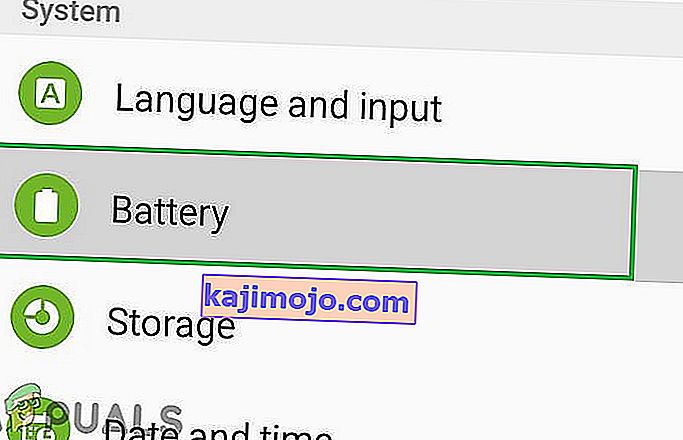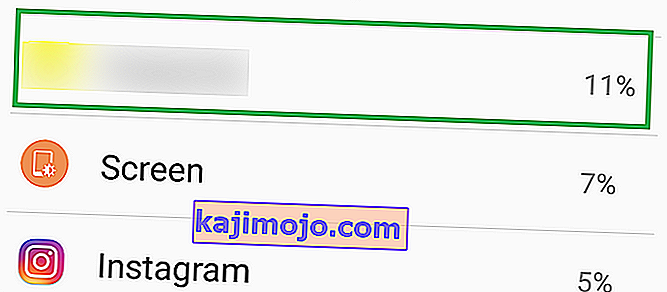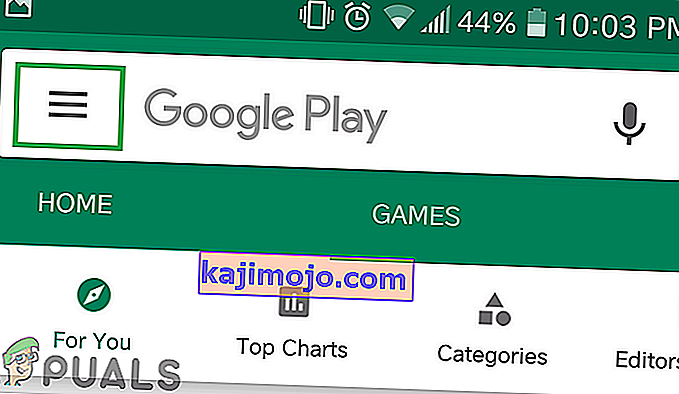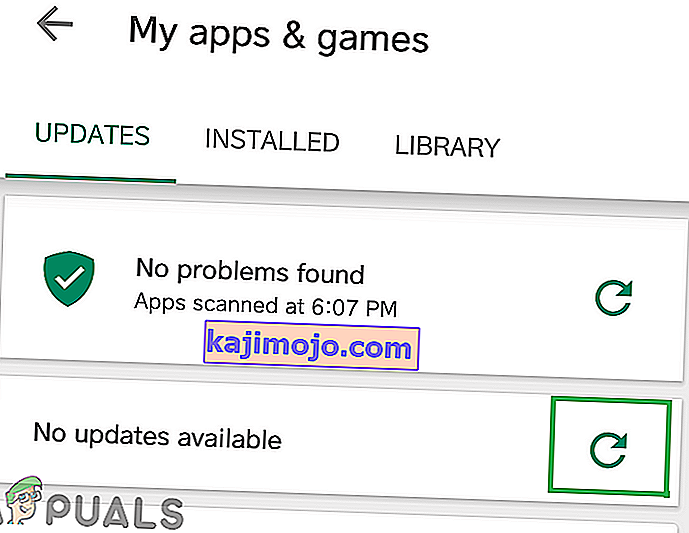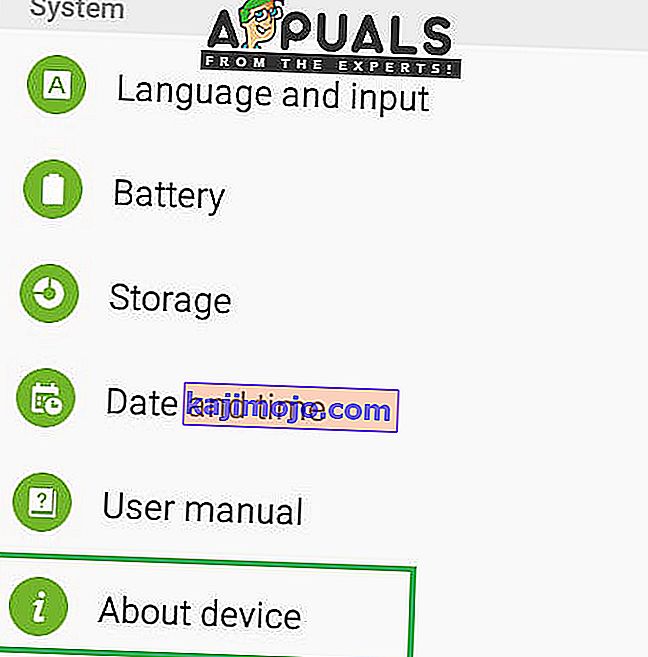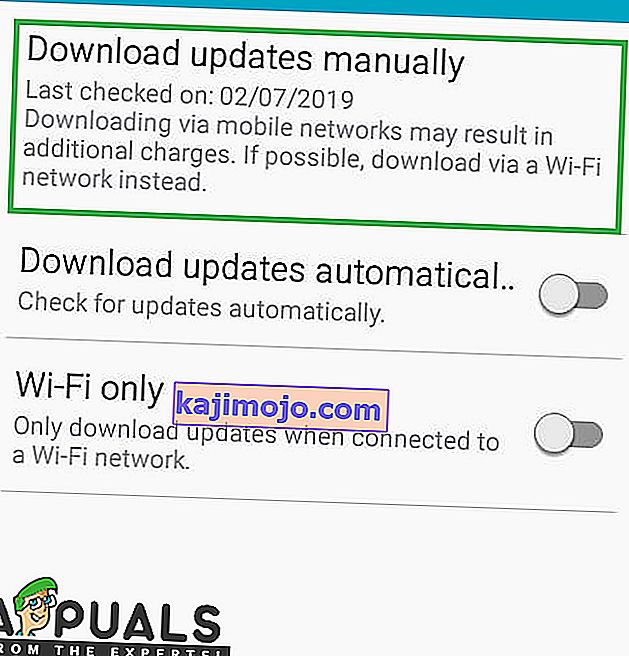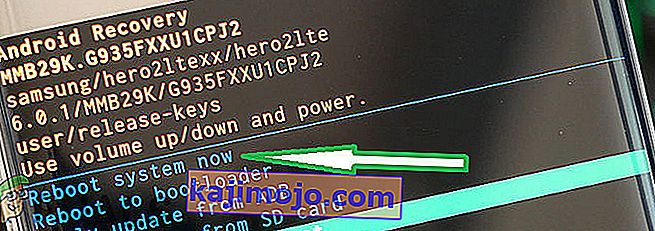Samsung Galaxy S7 este cel de-al 7-lea adaos la gama Samsung Galaxy, care le servește drept linie pilot pentru fiecare an. Galaxy S7 a introdus multe îmbunătățiri față de succesorul său, Galaxy S6, care a fost puternic criticat pentru bateria sa mai slabă și pentru ecranul mai redus. Galaxy S7 a oferit o experiență de utilizare a bateriei mult mai bună, bateria sa durând o zi întreagă la o singură încărcare în condiții normale de utilizare. Cu toate acestea, destul de recent, o mulțime de utilizatori au experimentat faptul că telefonul lor nu durează atât timp cât a fost și a consumat bateria mai rapid.

Ce cauzează scurgerea rapidă a bateriei de pe Samsung Galaxy S7?
După ce am primit numeroase rapoarte cu privire la problemă, am decis să investigăm problema și, pe baza rapoartelor noastre, am format o listă de soluții care au rezolvat problema pentru majoritatea utilizatorilor noștri și le-am îmbunătățit experiența cu evacuarea bateriei. De asemenea, am compilat și enumerat motivele din cauza cărora a apărut problema.
- Aplicație defectă: Este posibil ca o anumită aplicație de pe telefonul mobil să provoace scurgerea bateriei rulând în fundal și chiar folosind datele în timp ce faceți acest lucru. De asemenea, dacă o anumită aplicație a stocat o mulțime de cache pe dispozitiv, poate, de asemenea, consuma rapid bateria.
- Software învechit: dacă Android-ul dispozitivului dvs. nu a fost actualizat la cea mai recentă versiune, telefonul ar putea ajunge să utilizeze mai multă baterie, deoarece fiecare aplicație necesită cea mai recentă versiune de Android pentru o mai bună compatibilitate și funcționalitate adăugată. Prin urmare, dacă aveți un software mai vechi, unele aplicații pot utiliza mai multă baterie și, prin urmare, pot cauza probleme de scurgere.
- Aplicații învechite: De asemenea, dacă unele aplicații nu sunt actualizate la cea mai recentă versiune, acestea ajung să folosească mai multă energie decât este necesar și provoacă consumul bateriei. Prin urmare, toate aplicațiile trebuie să fie actualizate la cele mai recente versiuni furnizate de dezvoltatorii lor.
- Metode de încărcare defectuoase: dacă utilizați un cablu de încărcare sau un adaptor care nu este oficial marcat de Samsung, acesta poate cauza probleme cu încărcarea telefonului. Telefonul se încarcă cel mai bine dacă alegeți accesoriile furnizate de companie pentru a încărca telefonul.
- Cache: cache-ul este stocat de aplicații pentru a reduce timpul de încărcare și pentru a oferi utilizatorilor o experiență mai lină. Cu toate acestea, dacă o aplicație stochează o mulțime de cache pe dispozitiv, aceasta poate deveni lentă și necesită mai multă putere pentru a funcționa, rezultând o consumare a bateriei mai mare decât cea normală
Acum, că aveți o înțelegere de bază a naturii problemei, vom trece la soluții. Pentru a preveni conflictele, asigurați-vă că implementați aceste soluții în ordinea specifică în care sunt listate.
Soluția 1: Identificarea problemei
Pentru a identifica aplicația care consumă cea mai mare putere de pe telefonul mobil, vom verifica statisticile, dar mai întâi trebuie să ne asigurăm că problema nu se află în hardware. Pentru aceasta, vom rula mobilul în modul sigur. Pentru asta:
- Apăsați butonul de alimentare și selectați opțiunea „ OPRIRE ”.

- Odată ce aparatul este oprit complet, porniți - l prin deținerea de putere butonul timp de 2 secunde.
- Când Samsung animație logo afișează țineți apăsată „ Volum în jos butonul“.

- Cuvântul „ Mod sigur ” trebuie afișat în colțul din stânga jos al ecranului dacă procesul a avut succes.

- Acum continuați să folosiți telefonul și verificați dacă temporizarea bateriei se schimbă dramatic. Dacă vedeți o îmbunătățire a duratei bateriei cu 20 sau 30 de minute, ar putea fi o problemă cu starea de sănătate a telefonului, iar bateria reală va trebui înlocuită.
- Cu toate acestea, dacă duratele bateriei cresc cu mai mult de 40 de minute, bateria a fost utilizată rapid din cauza unei probleme de software și puteți continua cu ghidul de mai jos după ce ați pornit din modul sigur.
Soluția 2: Ștergerea aplicațiilor defecte
După ce am identificat că problema se află de fapt în cadrul software-ului, vom izola aplicațiile care utilizează o mulțime de baterii și le vom șterge. Pentru asta:
- Trageți în jos bara de notificări și faceți clic pe butonul „ Setări ”.
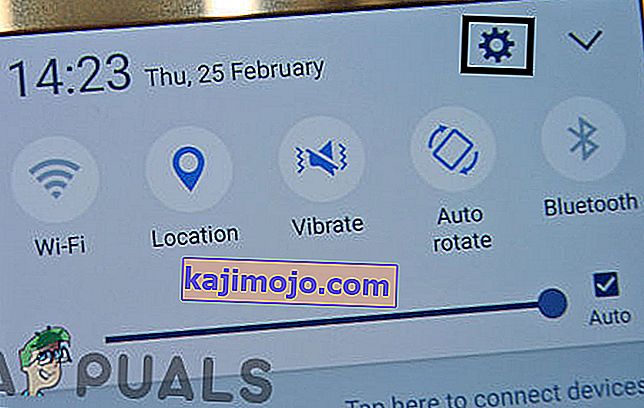
- În Setări, atingeți opțiunea „ Baterie ”, apoi faceți clic pe butonul „ Utilizare baterie ”.
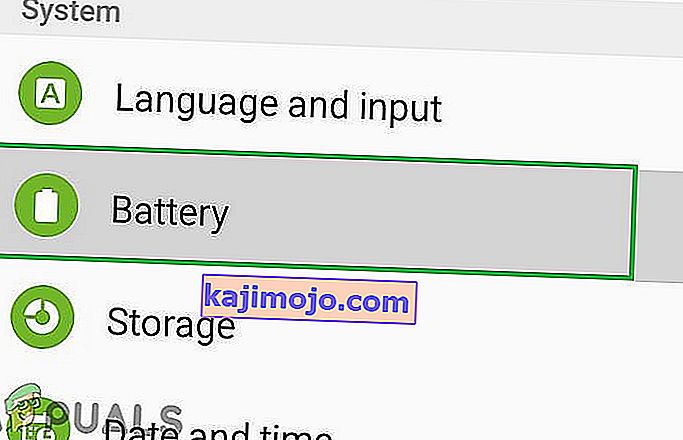
- În interiorul detaliilor privind utilizarea bateriei, identificați o aplicație care folosește o mulțime de baterii, ținând cont de timpul petrecut folosind acea aplicație.
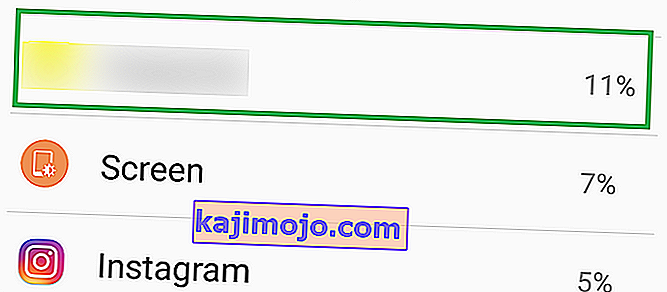
- Ștergeți aplicația care folosește cel mai mult acumulator și care nu a fost folosită atât de mult.
- Verificați dacă scurgerea bateriei b este rezolvată procedând astfel.
- Dacă problema nu este rezolvată, încercați să ștergeți mai multe aplicații care folosesc o mulțime de baterii.
- Dacă problema persistă prin ștergerea acestor aplicații, treceți la pasul următor.
Soluția 3: Verificarea actualizărilor aplicației
dacă unele aplicații nu sunt actualizate la cea mai recentă versiune, acestea ajung să utilizeze mai multă energie decât este necesar și provoacă consumul bateriei. Prin urmare, în acest pas, vom verifica actualizările tuturor aplicațiilor instalate și le vom aplica dacă sunt disponibile. Pentru asta:
- Deblocați telefonul și deschideți aplicația Magazin Google Play .

- Faceți clic pe butonul meniu din colțul din stânga sus și selectați opțiunea „ Aplicațiile și jocurile mele ”.
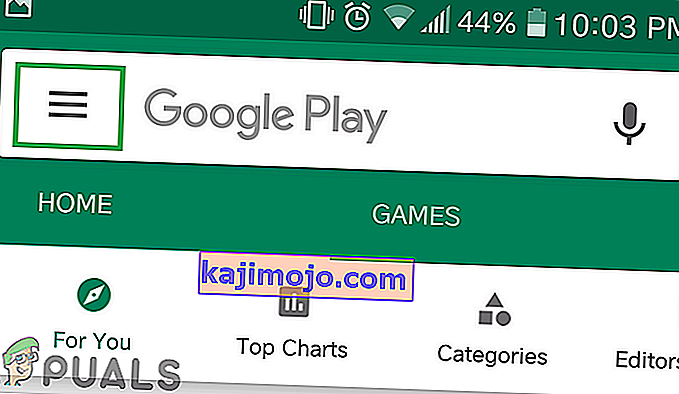
- Apăsați pe fila „ Actualizări ” și selectați pictograma „ Reîmprospătare ”.
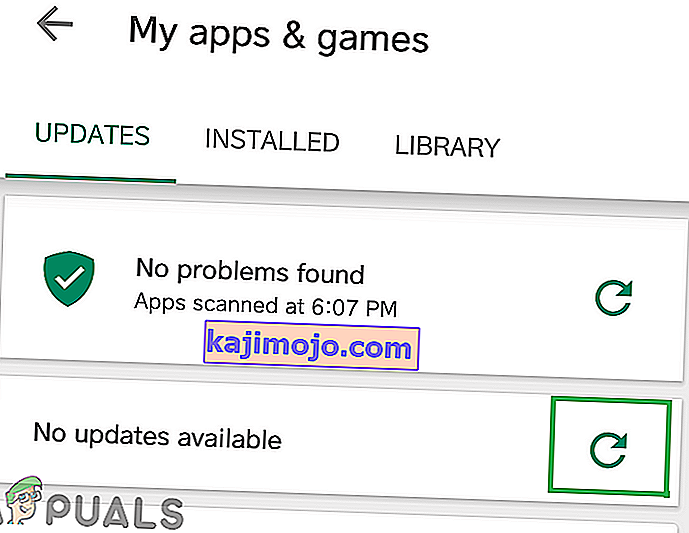
- Faceți clic pe opțiunea „ Actualizați tot” și așteptați ca aplicațiile să fie actualizate și instalate.
- Verificați dacă problema persistă.
Soluția 4: Verificarea actualizărilor de software
Dacă Android-ul dispozitivului dvs. nu a fost actualizat la cea mai recentă versiune, telefonul ar putea ajunge să utilizeze mai multă baterie, deoarece fiecare aplicație necesită cea mai recentă versiune de Android pentru o mai bună compatibilitate. Prin urmare, în acest pas, vom verifica dacă există actualizări de software pentru aplicație. Pentru asta:
- Deblocați telefonul și deschideți setările .
- Derulați în jos și faceți clic pe opțiunea „ Despre dispozitiv ”.
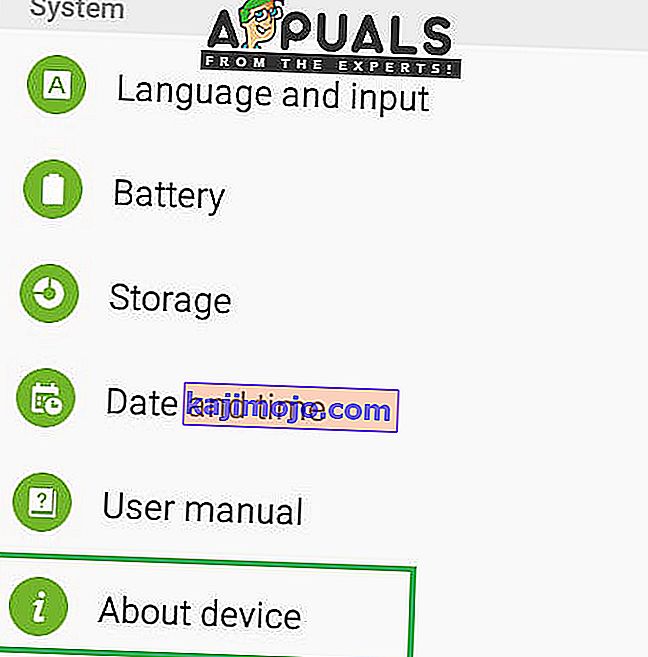
- Faceți clic pe „ Actualizare software ” și selectați opțiunea „ Căutați actualizări ”.

- Dacă este disponibilă o nouă actualizare de software, faceți clic pe opțiunea „ Descărcați manual actualizările ” care apare după finalizarea procesului de verificare.
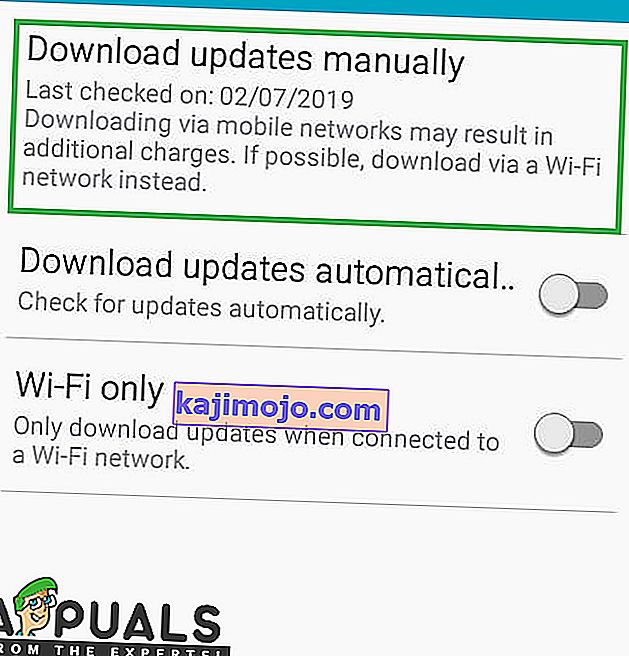
- După ce se termină telefonul descărcarea actualizării, vă va solicita să confirmați instalarea de actualizare selectați „ Da “ , iar telefonul va fi repornit acum.
- Actualizarea va fi instalat și telefonul va lansa din nou în normală modul, verificați pentru a vedea dacă problema persistă.
Soluția 5: Ștergerea partiției cache
Dacă o aplicație stochează o mulțime de cache pe dispozitiv, aceasta poate deveni lentă și poate necesita mai multă putere pentru a funcționa, rezultând o baterie mai mare decât cea normală. Prin urmare, în acest pas, vom șterge memoria cache. Pentru asta:
- Țineți apăsat butonul de alimentare și selectați „OPRIRE“.
- Țineți apăsat butonul „Acasă” și butonul „Volum” simultan și apoi apăsați și țineți apăsat și butonul „Alimentare”.

- Când apare ecranul Samsung Logo, eliberați doar tasta „Power”.

- Când ecranul cu sigla Android arată pentru a elibera toate tastele, ecranul poate afișa „Instalarea actualizării sistemului” timp de câteva minute înainte de a afișa opțiunile de recuperare Android.
- Apăsați tasta „Reducere volum” până când se evidențiază „Ștergeți partiția cache”.

- Apăsați butonul „Power” și așteptați ca dispozitivul să șteargă partiția cache.
- Când procesul este finalizat, navigați în jos prin listă prin butonul „Volum scăzut” până când este evidențiat „Reboot System Now”.
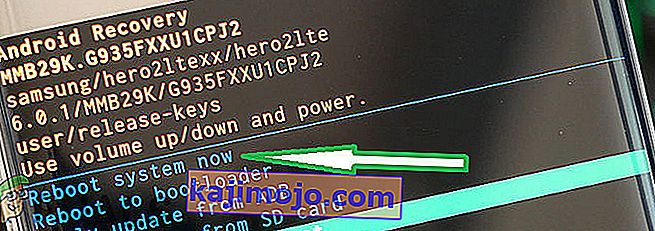
- Apăsați tasta „Power” pentru a selecta opțiunea și reporniți dispozitivul.
- Odată ce dispozitivul este repornit, verificați dacă problema persistă.
Notă: Trebuie să fiți foarte atenți la acest proces, deoarece chiar și o ușoară greșeală în acest timp poate provoca blocarea permanentă a software-ului telefonului.
Sfaturi suplimentare:
- Primul lucru este să reporniți telefonul din când în când pentru a scăpa de unele erori de încărcare.
- Încercați să vă recalibrați bateria, pentru a beneficia la maximum de baterie, descărcați-o complet până se oprește și apoi încărcați-o complet la 100% folosind echipamentul original. Repetați această metodă pentru a utiliza telefonul și ar trebui să obțineți o durată mai bună de viață a bateriei.
- Opriți Wifi-ul atunci când nu îl utilizați și păstrați Bluetooth sau alte caracteristici dezactivate atunci când nu îl utilizați.